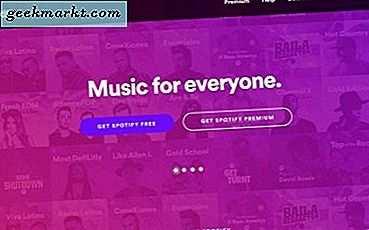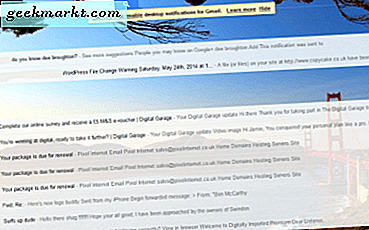Antalet meddelanden som du får på din Android kan vara överväldigande. Ibland svepte du av misstag meddelandet precis när de kom in och vet aldrig vad de var. Tja, oroa dig inte, här kan du se din Android-anmälningshistorik.
Så här visar du Android-aviseringshistoriken (WhatsApp Trick)
Metod 1: Inställningswidget
Tack och lov kommer Android redan med en widget som låter dig visa alla aviseringar som du har fått de senaste timmarna. Android-anmälningsloggen debuterade med Jelly Bean men gick obemärkt länge.
Jag använder OnePlus 2 så du kan behöva följa några olika steg baserat på ditt märke och modell. Låt oss börja.Håll ned på en tom del av startskärmen för att komma åtWidgets och tryck på den.

Bläddra hela vägen till botten så ser du eninställningar widget 1 × 1 mått. Dra och placera den på skärmen.

När du gör det kommer den att be dig välja det alternativ som du vill att widgeten ska länka till. Din nya genväg. Du kommer att väljaAviseringslogg här.

Detta skapar en ny genväg på din startskärm - Notifieringslogg. Klicka på den för att se alla tidigare meddelanden som du har fått under de senaste timmarna.

Var det blev bristfälligt?
Det är fortfarande oklart hur långt det kommer att gå tillbaka i tiden för att visa aviseringarna. Baseras det på antalet meddelanden eller varaktighet? Det visar också många oönskade detaljer. Till exempel, för några dagar tillbaka, svepte jag av misstag avisering från Uber som hade en kupongkod. Jag försökte få åtkomst till det förlorade meddelandet med den här aviseringsloggen, och även om det visade mig meddelandet från uber, fanns det ingen kupongkod i den. Ändå är det fortfarande värt ett försök om du inte behöver förinstallera återställningsappen för aviseringar.
Notera: Om du klickar på det enskilda meddelandet kommer du inte till det meddelandet. Istället öppnar loggen ytterligare för att avslöja App Info-fönstret med utvecklarcentrerad data som behörigheter, dataanvändning och andra detaljer. Men du vet namnet på appen som skickade meddelandet till dig. Så du kan helt enkelt öppna den appen för att se uppdateringen.
WhatsApp borttagna meddelanden
WhatsApp introducerade en funktion där du kan radera meddelanden som skickas till en användare eller grupp och den senare inte kan läsa den. Funktionen är användbar för tider när du textar något du kan ångra, men med hjälp av anmälningshistoriken kan du fortfarande se meddelandet! Det är verkligen en brist som WhatsApp förbises eftersom varje anmälan registreras i systemet, även WhatsApp. Låt oss se det i aktion.
Jag skickade ett meddelande till Mrinal och raderade det sedan innan han kunde se det. Till min förvåning kunde han fortfarande se meddelandet enligt ovanstående metod.

Det bör noteras här att du bara kan återställa och läsa meddelanden som du har interagerat med i någon kapacitet. Om du har läst meddelandet eller svept bort det från meddelandecentret kommer du att kunna se detsamma i meddelandeloggarna. Men om meddelandet togs bort innan du fick chansen att läsa eller interagera med det kommer du inte heller att kunna se det i loggarna.
Detta är något bättre eftersom annars skulle det primära målet att radera meddelanden gå förlorat. Men detta betyder också att om meddelandet raderades efter att du såg det och du vill ha det tillbaka som bevis, har du fått det.
Metod 2: Skrivbordsmeddelanden - gratis
Desktop Notification är inte precis en Android Notification History-app, utan synkroniserar dina Android-meddelanden till din dator. Det här är användbart för människor som arbetar på sina stationära och bärbara datorer hela dagen och tycker att det är besvärligt att kontrollera sin mobil varje gång den pingar.
Du börjar med att installera ett webbläsartillägg för Chrome / Firefox och installerar sedan den medföljande appen på din smartphone. Appen använder ditt Google-konto länkat till din Android, för att ansluta ochhantera aviseringar. Starta appen och ge den anmälningsåtkomst. Anslut sedan det till ditt Google-konto. Nu får du aviseringar i din webbläsare där tilläggen finns.
Nu, även om du av misstag sveper meddelandet på din Android, kan du gå tillbaka till din dator och visa tidigare meddelanden från din webbläsare.

Andra funktioner inkluderar appkontroll där du kan ställa in de appar som får skicka meddelanden till din webbläsare. På det här sättet kan du ställa in det för att ta emot meddelanden från viktiga appar som Slack eller Gmail, till exempel. Du kan också ansluta din mobil till andra Android-enheter som surfplattor för att få aviseringar.
Metod 3: Anmälningshistorik
Det här är en annan app som låter dig hålla koll på dina Android-aviseringar och hålla en logg över detsamma. Den här gången, istället för webbläsaren, kommer du att kunna komma åt och se alla tidigare meddelanden på din mobil själv.

Den här appen erbjuder en massa funktioner och kommer också med en proversion. Alla meddelanden lagras tidsmässigt tillsammans med rostade meddelanden. Appen låter dig söka efter ett visst meddelande och filtrera dem datumvis.
Du kan definiera filter för vilka aviseringar är viktiga och ska visas i sökresultaten. När du har fått ett meddelande kan du schemalägga att det ska visas igen vid en senare dag och tid. Om du sveper till höger avvisas meddelandet.
Premiumversionen är tillgänglig för 1,49 USD och erbjuder en reklamfri miljö med möjligheten att använda obegränsade filter och ställa in ett anpassat datumintervall på visningsskärmen. Annonsstödda versionen tillåter högst tre filter.
Wrapping Up: Android Notification History
Aviseringar är ett utmärkt sätt att hålla dig uppdaterad om vad som händer på din mobil. Det är när du inte kan se dem, av någon anledning, är det när saker börjar komma ur händerna. Att följa en av dessa metoder gör ditt liv så mycket lättare, vilket hjälper dig att gå tillbaka i tiden och se vad du har missat. Det finns ingen anledning att vara extra försiktig när du får en massa meddelanden när du inte har tid att gå igenom dem alla.
Vid andra tanke tror jag att jag kan ha för många appar installerade i första hand. Men då är det inte fallet med oss alla?